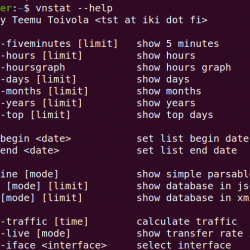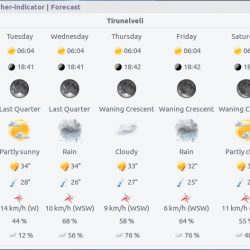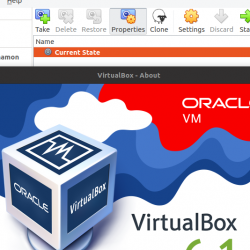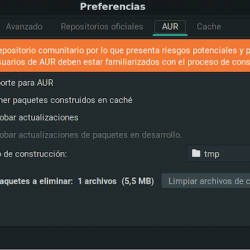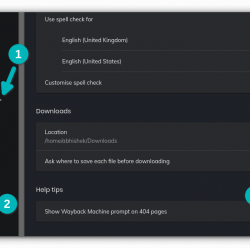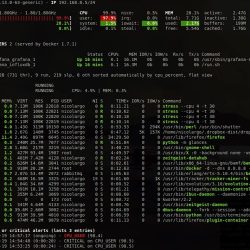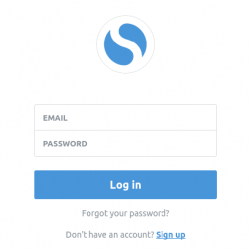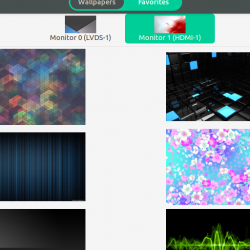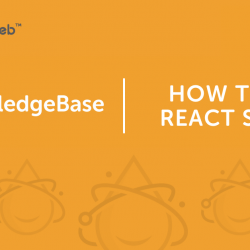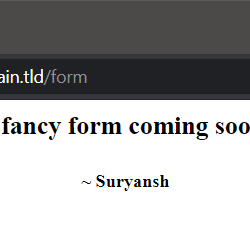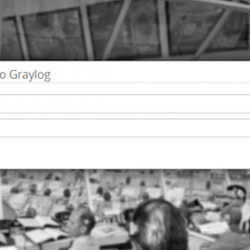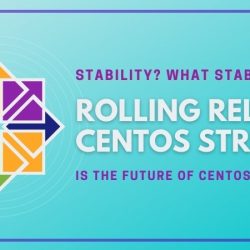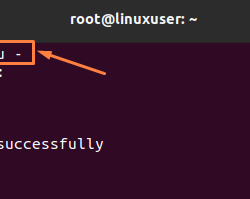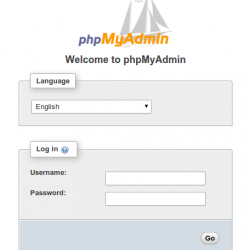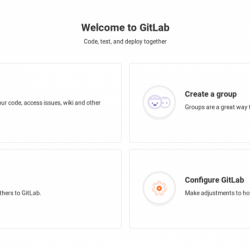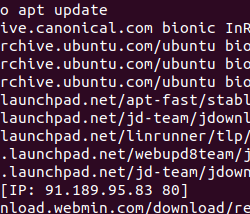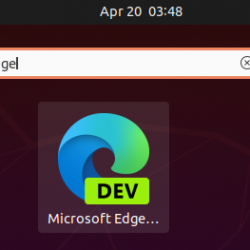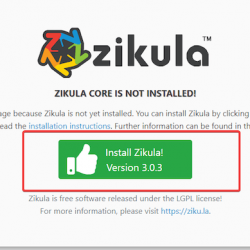您想使用Windows 7/8/10/11 RDP连接和访问Almalinux 8 GUI远程桌面吗? 那么这里是通过安装XRDP来做到这一点的方法。
RDP 是 Windows 操作系统的内置功能,但是,在 Linux 上,我们没有此功能。 但是我们可以在 XRDP 的帮助下实现这一点,XRDP 是 Microsoft 开发的远程桌面协议的开源实现。
使用 Windows 7/10/11 RDP 连接 AlmaLinux 8 远程桌面
在使用 RDP 之前,请确保您的 AlmaLinux 8 服务器和桌面上有图形用户界面,例如 Gnome、XFCE、KDE 或任何其他界面。 好吧,如果你还没有 GUI,那么安装 Gnome GUI / AlmaLinux 8 上的 Xfce 桌面或 KDE Plasma 桌面……
1.添加Epel并运行系统更新
AppStream 中没有用于安装 XRDP 的软件包,默认存储库,因此我们必须首先使用给定的命令启用 EPEL 存储库:
sudo dnf install epel-release sudo dnf update
2.在AlmaLinux 8上安装XRDP——远程桌面工具
添加 XRDP(Microsoft RDP 服务器的开源实现)后,这里是在 Almalinux 8 服务器上安装它的命令。
sudo dnf install xrdp
3.启动并启用XRDP服务
要确保 Xrdp 服务在系统启动时自动启动,请使用给定的命令启用该服务:
sudo systemctl start xrdp sudo systemctl enable xrdp
要检查服务是否正常运行且没有任何错误,请使用以下命令:
systemctl status xrdp
5.在防火墙中允许3389端口
允许 XRDP 在您的 AlmaLinux 防火墙中使用端口 3389。
#Add Firewall firewall-cmd --permanent --add-port=3389/tcp #Reload Firewall service firewall-cmd --reload
6. 注销 AlmaLinux 会话
现在,注销您当前的 AlmaLinux 会话,以便我们可以使用其远程桌面应用程序在 Windows 上访问它。
7.运行Windows 7/8//10/11/server远程桌面
现在,转到您的 Windows 操作系统并搜索以打开远程桌面应用程序。 或者,您可以使用 跑 盒子。 按下 赢+R 键和类型- mstsc.exe 在那之后 Enter 钥匙。
一旦你有了远程桌面连接框,输入你的远程 Linux IP地址,这里是为了 阿尔玛Linux 8.